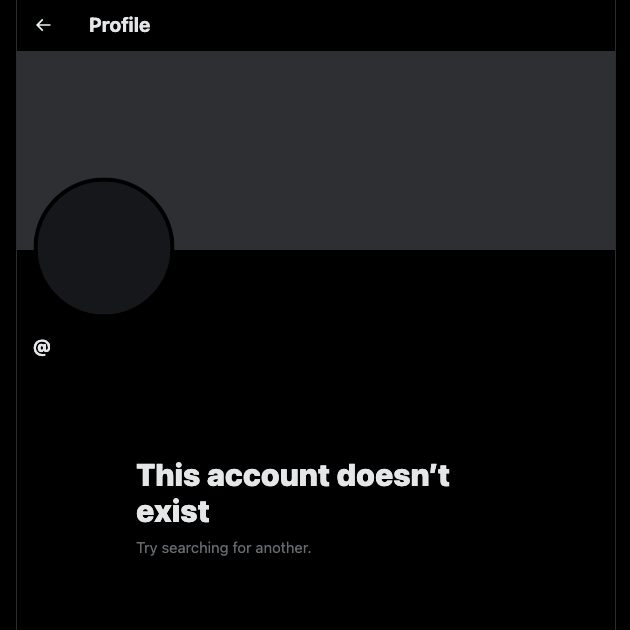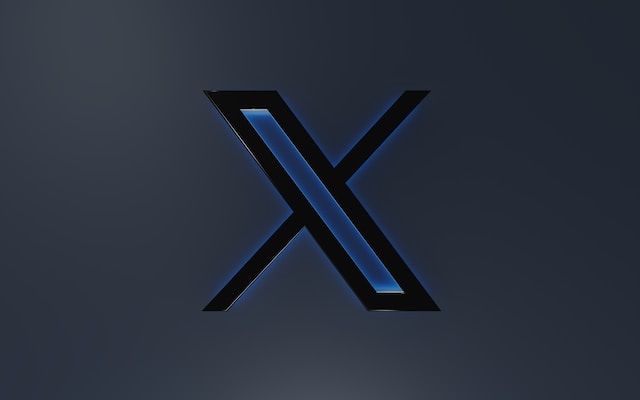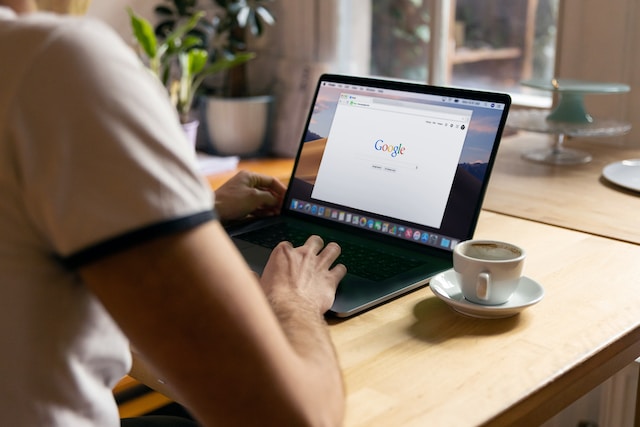Artık X olarak adlandırılan Twitter, artan üye sayısı ve özellikleriyle eğlenceli ve heyecan verici bir topluluk. Dolayısıyla, kendinizi her gün bu alanda hatırı sayılır bir zaman geçirirken bulabilirsiniz. Siteyi iş için değil de yalnızca eğlence için kullanıyorsanız, bu durumun kabul edilemez olduğunu düşünebilirsiniz. Ancak, platform kullanımınızı azaltmanın bir yolu platformdan çıkış yapmaktır. Twitter'dan nasıl çıkış yapacağınızı bildiğinizde, diğer adıyla X, bu bilgiyi uygulayabilir ve Twitter'ın anlık bildirimlerini ortadan kaldırabilirsiniz. Ayrıca, cihazınızdan bir göz atma isteğine de kolayca karşı koyabilirsiniz.
X'ten çıkış yapmak, uygulamayı dondurmaktan daha etkilidir. Birincisi, bu çözümü kişisel bilgisayarınıza da uygulayabilirsiniz. Bu şekilde, bilgisayarınızdaki anlık bildirimleri ve promosyon Twitter e-postalarını kolayca önleyebilirsiniz. Ayrıca, gizliliğinizi korumak için cihazlarınızı aktarırken Twitter'dan nasıl çıkış yapacağınızı da öğrenebilirsiniz. Bunu çeşitli cihazlarda nasıl yapacağınızı düşünün.

İçindekiler
Twitter Mobil'den Çıkış Yapma: Tanıdık Olmayan X Uygulamasına Ara Vermek
Mobil bir cihazda Twitter'da gezinirken, hesabınızda oturumunuzu açık tutmak daha kolaydır. Bu şekilde, hesabınıza her gün birden fazla kez giriş yapmak zorunda kalmazsınız. Ayrıca, aktif bir Twitter takipçisi olarak tweetler, yanıtlar ve mesajlar hakkında sizi bilgilendiren anlık bildirimler alırsınız.
Ancak Twitter mobil uygulamasından çıkış yapmanız gerekebilir. Bu işlem, topluluğa erişiminizi bir süreliğine kısıtlamanıza veya davetsiz misafirlerin hesabınıza erişmesini engellemenize yardımcı olabilir. Bu nedenle, bu bölümde herhangi bir işletim sisteminde Twitter mobil oturumunun nasıl kapatılacağı açık ve basit adımlarla özetlenmektedir.
iPhone'da 3 Basit Yöntemle Twitter'dan Çıkış Yapma
iOS işletim sistemi, mobil cihazlar için oldukça aktif ve verimli bir veri işleme sistemidir. Ancak, arka planda çalışması ve veri işleme verimliliği birçok kullanıcının Twitter'da oturumunu açık tutmaktan korkmasına neden oluyor. Bu nedenle, birçok kişi internet veri tüketimlerini korumak ve gizliliklerini artırmak için iPhone'larda Twitter'dan nasıl çıkış yapılacağını öğreniyor.
Bir iPhone'dan Twitter'dan çıkış yapmanın üç etkili yolu vardır. Aşağıda bir iPhone'dan Twitter hesabınızdan çıkış yapma yöntemleri yer almaktadır:
- Mobil uygulamadan çıkış yapma: Bu üç adımı izleyerek hesabınızın ayarlarından mobil uygulamadan Twitter'dan kolayca çıkış yapabilirsiniz:
- Ana sayfanın sol üst köşesindeki profil simgenizden Twitter menüsünü açın.
- "Ayarlar ve Gizlilik "e tıklayın ve "Hesabınız "ı seçin.
- "Hesap Bilgileri "ni açın ve listenin en altındaki "Oturumu Kapat "a dokunun.
- Cihazınızın ayarlarından oturumu kapatın: iOS cihaz ayarları, mobil uygulamayı açmadan Twitter'dan çıkış yapmanıza da olanak tanır. İşte cihaz ayarlarından çıkış yapmak için üç adım:
- İlk olarak, cihazınızda "Ayarlar" uygulamasını açın
- Ardından, "Twitter "a gidin ve seçin.
- Twitter hesabınızı seçin (cihazda birden fazla hesabınız varsa) ve "Hesabı Sil "i seçin.
- TwitterWeb'den erişimi iptal ederek oturumu kapatma: Bu yöntem, bir mobil web tarayıcısında Twitter'ı kullanarak iPhone'unuzdan Twitter'dan çıkış yapmanızı sağlar. İşte iPhone'unuzdan oturumu kapatmak ve erişimi iptal etmek için üç adım:
- Twitter'ın Web sürümünden"Güvenlik ve hesap erişimi" bölümüne gidin.
- "Uygulamalar ve oturumlar "ı açın ve "Bağlı uygulamalar "ı seçin.
- Açtıktan sonra, "iPhone için Twitter "ı bulun ve Twitter hesabınıza erişimi iptal edin.
Android'de Twitter'dan Çıkış Yapma: 5 Basit Adım
Hesabınızda oturum açtığınızda, bir Android cihazdan Twitter'da gezinmenin keyfini en iyi şekilde çıkaracaksınız. Ancak bu, çok sayıda anlık bildirimin gelmesiyle dikkat dağıtıcı olabilir. Bunu önlemek için Android'de Twitter'dan nasıl çıkış yapacağınızı öğrenmeniz gerekebilir.
Aşağıda bir Android cihazda Twitter hesabınızdan çıkış yapmak için beş adım yer almaktadır:
- Ana sayfanızın sol üst köşesindeki profil simgenize dokunarak Twitter menüsünü açın.
- "Ayarlar ve Destek "e tıklayın ve "Ayarlar ve Gizlilik "i seçin.
- "Hesabınız "ı açın ve "Hesap Bilgileri "ni seçin.
- Listenin sonunda kırmızı renkle yazılmış olan "Oturumu kapat" seçeneğine dokunun.
- Android'de hesabınızdan çıkış yapmak için diyalog kutusundan "Tamam "a tıklayarak işleminizi onaylayın.
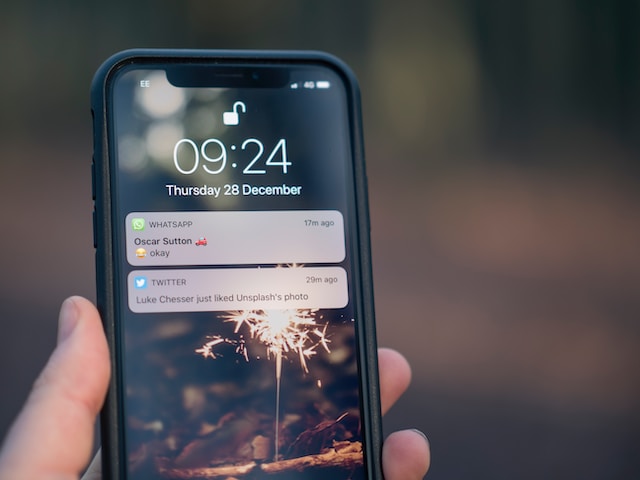
PC'de Twitter Oturumu Nasıl Kapatılır: Hesabınızı Davetsiz Misafirlerden Koruma
Anlık bildirimler almayacak olsanız da, bir bilgisayarda Twitter hesabınızda oturumunuzu açık tutmak oldukça kullanışlıdır. Bu, özellikle Twitter'a sık sık web'den eriştiğinizde geçerlidir. Ancak, Twitter'a herkese açık bir bilgisayardan veya bir arkadaşınızın bilgisayarından eriştiğinizde durum oldukça farklıdır. Hesabınıza daha fazla erişimi önlemek için oturumu kapatmak daha güvenli olacaktır.
Ayrıca, promosyon e-postalarını önlemek için bir bilgisayarda Twitter'dan nasıl çıkış yapacağınızı bilmek de size fayda sağlar. TwitterWeb sekmesi, açık tuttuğunuz sürece genellikle bir tarayıcıdaki en aktif sekmedir. Tarayıcıyı açtığınızda, sekme hemen aktif hale gelir ve arka planda çalışır.
Ancak, aşağıdaki üç adımı izleyerek bilgisayarınızdan Twitter'dan çıkış yapabilirsiniz:
- Ana sayfanın sol alt köşesine gidin ve profil simgenize dokunun.
- Seçenekler arasından, Twitter tanıtıcınızla birlikte "Oturumu kapat "ı seçin. Örneğin, "Oturumu kapat @TweetEraser."
- Koyu renkli vurgulamada "Oturumu Kapat "ı seçerek eyleminizi onaylayın.

Üçüncü Taraf Uygulamalarda Twitter Hesabından Çıkış Yapma
Çeşitli aracı uygulamalar, kullanıcıların Twitter'dan en iyi şekilde yararlanmasına yardımcı olur. Bunlardan bazıları analitik araçlar olup daha derin hesap bilgileri sağlarken, diğerleri hesap işlemlerini otomatikleştiren otomatik araçlardır. Twitter'ın reklam politikaları üçüncü taraf uygulamaları desteklemese de, birçok kullanıcı bu uygulamaları kullanmaya devam ediyor.
Çoğu üçüncü taraf uygulamasını etkin bir şekilde kullanmak için Twitter akışınıza veya hesabınıza erişmelerine izin vermeniz gerekir. Bu nedenle, bu uygulamaları kullandıktan sonra her zaman Twitter hesabınızdan çıkış yapmak iyi bir uygulamadır. Bu eylem, verilerinizin diğer birçok kullanıcı tarafından erişilebilen herkese açık araçlara maruz kalmasını önleyecektir.
Twitter'dan cihazlardan nasıl çıkış yapacağınızı öğrendikten sonra hesabınızı uygulamalardan nasıl kaldıracağınızı da öğrenmelisiniz. Hesabınızdan aracı uygulamalardan çıkış yapmanın en iyi yolu, bu uygulamaların erişimini hesabınızdan iptal etmektir. Bunu TwitterWeb'deki ayarlarınızdan kolayca yapabilirsiniz.
İşte aracı bir uygulamanın Twitter hesabınıza erişimini iptal etmek için altı adım:
- Twitter' ın Web sürümünde Twitter hesabınızda oturum açın.
- Ana sayfadaki sol kenar çubuğu menüsünden "Ayarlar ve Destek "i açın ve "Ayarlar ve Gizlilik "e tıklayın.
- "Ayarlar ve hesap erişimi" öğesini seçin.
- Sayfanın ortasındaki açık menüden "Uygulamalar ve Oturumlar "ı seçin.
- "Bağlı uygulamalar "ı açın ve istediğiniz uygulamayı seçin.
- Hesabınızı uygulamadan çıkarmak için kırmızı mürekkeple "Uygulama izinlerini iptal et "i seçin.
Yukarıdaki yöntem, herhangi bir üçüncü taraf uygulamasında bir Twitter hesabından, diğer adıyla X hesabından en basit şekilde nasıl çıkış yapılacağını açıklamaktadır. Görünüşte güvenli olsalar bile tüm aracı uygulamaları kullandıktan hemen sonra çıkış yapmak ihtiyatlı olacaktır. Bu şekilde Twitter hesabınızın güvenliğinden ve gizliliğinden emin olabilirsiniz.
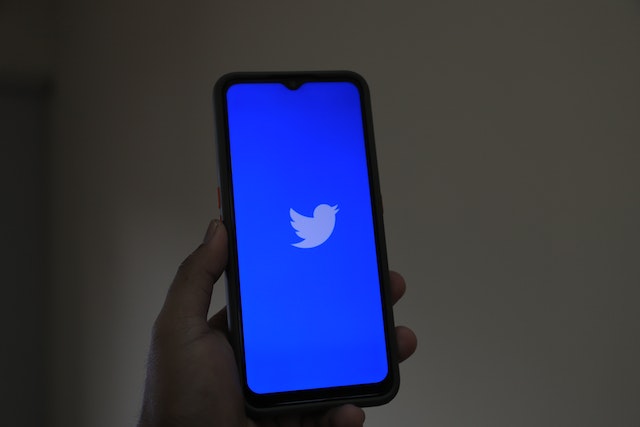
Twitter Hesabınızdan Kalıcı Olarak Nasıl Çıkış Yapabilirsiniz? Twitter'a Veda Etmek, Şimdi X
Herhangi bir cihazdan hesabınızdan çıkış yaptığınızda eylem yalnızca geçicidir. Aynı veya farklı bir cihaz kullanarak bu hesaba giriş yapmaya devam edebilirsiniz. Ancak Twitter'ın özelliklerinin ve etik kurallarının sürekli değişmesiyle birlikte birçok kişi artık bu alanı tamamen terk etmek istiyor. Bu nedenle, Twitter'dan kalıcı olarak nasıl çıkış yapılacağını soran birini duymak şaşırtıcı değil.
X'ten, yani Twitter'dan kalıcı olarak çıkış yapmak, hesabınızı devre dışı bırakmak anlamına gelir ve bunu basit adımlarla yapabilirsiniz. Ancak, hiçbir sosyal medya yöneticisi size veda etmek istemediğinden, ana sayfada devre dışı bırakma düğmesini bulamazsınız. Yine de, devre dışı bırakma seçeneğini nerede bulacağımızı görelim ve Twitter'dan kalıcı olarak nasıl çıkış yapacağımızı öğrenelim.
Mobil Cihazınızdan Twitter'dan Kalıcı Olarak Nasıl Çıkış Yapabilirsiniz?
Hesabınızı devre dışı bırakmak, daha önce Twitter olan X'ten geçici veya kalıcı bir kopuş için ilk adımdır. Bu seçenek sizi X'ten, yani Twitter'dan çıkarır, hesabınızı bir süreliğine devre dışı bırakır ve belirli bir süre sonra siler.
Android ve iOS cihazlarda hesabınızı devre dışı bırakma adımları aynıdır. Aşağıda, hesabınızı devre dışı bırakmak ve X, diğer adıyla Twitter'dan kalıcı olarak çıkış yapmak için altı adım bulunmaktadır:
- Sol üst köşedeki profil simgenize dokunarak ana sayfadan kenar çubuğu menüsünü açın.
- "Ayarlar ve Destek" öğesini seçin ve "Ayarlar ve Gizlilik" öğesine tıklayın.
- "Hesabınız "a dokunun ve sonraki sayfadan "Hesabı Devre Dışı Bırak "ı seçin. Twitter bir devre dışı bırakma bilgi sayfası açacaktır.
- Devre dışı bırakma bilgilerini okuduktan sonra, sayfanın altında kırmızı renkle yazılmış olan "Devre dışı bırak" seçeneğine dokunun.
- İstendiğinde şifrenizi girin ve "Devre Dışı Bırak" düğmesine tıklayın.
- Diyalog kutusundan "Evet, devre dışı bırak" seçeneğini seçerek eyleminizi onaylayın.
Twitter'dan kalıcı olarak nasıl çıkış yapılacağını arayan kişiler için iyi bir çözüm olsa da, bu son çare olmalıdır. Hesabınızı devre dışı bırakmadan e-posta adresinizi ve Twitter kullanıcı adınızı kolayca değiştirebilirsiniz. Ancak, hesabınızı devre dışı bırakmanız gerekiyorsa, yukarıdaki işleme başlamadan önce Twitter arşivinizi indirmeyi unutmayın. Bu, Twitter deneyiminize ait verileri ve anıları sonsuza dek yok olmadan önce korumanıza yardımcı olacaktır.

Twitter'ın Web Sürümünden Hesabınızı Devre Dışı Bırakın ve Twitter'dan Kalıcı Olarak Çıkış Yapın
Ayrıca bilgisayarınızdan X/Twitter'dan kalıcı olarak çıkış yapabilirsiniz; adımlar yeni başlayanlar için bile açık ve basittir. Ancak, hesabınızı Twitter'dan kalıcı olarak nasıl sileceğinizi öğrenmeden önce, bunun size ne kadar fayda sağlayacağını bilmelisiniz. Örneğin, hesabınızı devre dışı bırakmak önceki bahsetmelerinizi kaldırmaz, ancak artık profilinize bağlantı vermezler. Ayrıca, Twitter bu siteleri kontrol etmediği için diğer arama motorlarındaki bilgileriniz erişilebilir kalacaktır.
Şimdi, hesabınızı bir bilgisayardan devre dışı bırakmanın dört adımını açıklıyoruz:
- Ana sayfadaki sol kenar çubuğu menüsünden daha fazlasını seçin ve "Ayarlar ve gizlilik "i açın.
- "Hesabınız "a tıklayın ve "Hesabı devre dışı bırak "ı seçin.
- Devre dışı bırakma bilgilerini okuyun ve aşağıda kırmızı ile yazılmış olan "Devre dışı bırak" seçeneğini seçin.
- Komutu izleyin ve şifrenizi girin. Ardından "Hesabı devre dışı bırak" seçeneğine dokunarak işleminizi onaylayın.
Hesabınızı ayarlamak veya geliştirmek istiyorsanız Twitter veya X'ten kalıcı olarak nasıl çıkış yapacağınızı öğrenmek ideal değildir. Başka bir hesap açmaya ve sıfırdan başlamaya çalışmak sizi geriye götürecektir. Bunun yerine, etkili bir Twitter yönetim aracıyla mevcut hesabınızı temizleyebilir ve Twitter yolculuğunuza yeniden başlayabilirsiniz.
TweetDelete, hesabınızı yönetmenize yardımcı olan heyecan verici bir Twitter yönetim aracıdır. Bu araç tek bir tıklama ile tüm hesabınızı temizleyebilir. Ayrıca hesabınızdaki dağınıklığı gidermek için rutin yönetim görevlerini otomatikleştirmek için de kullanabilirsiniz. TweetDelete ekonomik ve etkilidir, profilinizi temiz ve çekici tutarken topluluğunuzu oluşturmaya odaklanmanızı sağlar. Öyleyse neden bekleyesiniz? X/Twitter zaman akışınızı filtrelemeye ve temizlemeye bugün başlayın!